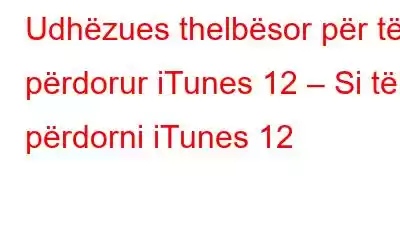Organizimi i muzikës, filmave, shfaqjeve televizive dhe mediave të tjera nuk është padyshim i lehtë. Por iTunes mund t'ju ndihmojë me veçoritë e tij të fuqishme. Mund ta ndërtoni me lehtësi koleksionin tuaj dhe mund të vendosni se çfarë muzike dëshironi të dëgjoni.
Me iTunes mund të ndërtoni manualisht lista dëgjimi, të specifikoni kriteret gjatë krijimit të listës – këngë nga këngët e viteve '90 me katër ose pesë yje dhe shumë. më shumë. Ju madje mund ta ruani listën.
Ja se si të lëvizni në iTunes dhe të gjeni veçoritë e tij thelbësore.
Duhet të lexoni Si të fshini ose të bëni kopje rezervë të iPhone tuaj nga iTunes
Duhet të lexoni Si të fshini ose të bëni kopje rezervë të iPhone tuaj nga iTunes
1. Blini një këngë ose album
Për të blerë një këngë, duhet të jeni identifikuar në iTunes Store. Për ta bërë këtë, thjesht klikoni "Identifikohu" (ndodhet majtas në shiritin e kërkimit) dhe jepni detajet tuaja të Apple ID.
Duhet të keni një kartë banke, krediti ose një kartë dhuratë iTunes të shtuar në llogarinë tuaj. Tani, gjeni një artikull që dëshironi, kliko çmimin e tij dhe fut fjalëkalimin për ta blerë.
2. Monitoroni shkarkimet
Zakonisht ne nuk monitorojmë shkarkimet e muzikës pasi kërkojnë më pak kohë në krahasim me videon, gjë që mund të marrë pak kohë.
Për të monitoruar progresin. dhe për të ndërprerë shkarkimin, klikoni butonin në të djathtë të shiritit të kërkimit dhe për të ndryshuar renditjen e shkarkimit, tërhiqni artikujt lart e poshtë në radhë.
3. Shkarkimet automatike
Pasi të blini një media, mund ta shkarkoni automatikisht në Mac-in tuaj. Për ta bërë këtë, shkoni te iTunes > Preferencat dhe klikoni Store në dritaren e re për të zgjedhur cilin prej mediave dëshironi të shkarkoni.
Në iOS, mund ta shkarkoni duke shkuar te Settings > iTunes & App Store. , nga këtu zgjidhni dhe bëni zgjedhje nga blerjet e bëra në Mac tuaj.
4. Konfiguro importimin e CD-ve
Fut një CD audio në CD-në e brendshme ose të jashtme të sistemit dhe iTunes do të kërkojë emrat e këngëve në internet. Nëse nuk mund të gjenden, ose dëshironi të bëni ndryshime, klikoni një herë në një rresht për ta zgjedhur atë dhe përsëri në një detaj për ta modifikuar - ose kliko me të djathtën dhe zgjidhni Merr informacion për të modifikuar të gjitha detajet.
5. Importoni një CD
Nëse detajet e CD-së nuk gjenden në internet, klikoni Opsionet dhe dërgoni të dhënat tuaja.
Klikoni Importo CD dhe zgjidhni një format dhe cilësinë tuaj. gjurmët nga iTunes Store për të importuar. Tani klikoni OK për të importuar CD-në.
6. Muzikë të tjera dixhitale
Skedarët AAC dhe MP3 nga dyqane të tjera pa mbrojtje nga kopjimi mund të importohen duke i tërhequr dhe hedhur në ikonën iTunes në Dock.
7. Kërkoni në bibliotekën tuaj
Për të kërkuar një skedar në bibliotekën tuaj, klikoni dhe shkruani në shiritin e kërkimit, rezultatet do të renditen sipas llojit. Klikoni mbi to për ta parë ose kliko dy herë për ta luajtur.
Pasi të klikoni në xham zmadhues dhe zgjidhni Search Entire Library; do të mund të shihni rezultatet e filtruara në dritaren kryesore ndërsa shkruani.
8. Krijoni një listë dëgjimi
Për të krijuar një listë dëgjimi, zgjidhni Skedar > E Re > Listë dëgjimi.
Tani për të shtuar këngën në listë, kliko me të djathtën mbi një pjesë muzikore. dhe zgjidhni Shto në listën e luajtjes, ose tërhiqeni dhe më pas hidheni në një listë dëgjimi në panelin që rrëshqet.
9. Zgjidhni atë që luhet më pas
Për të parë se çfarë do të ndodhë më pas, klikoni ikonën në të djathtë të monitorit të riprodhimit. Për të shtuar një pjesë, kliko me të djathtën mbi të dhe zgjidh Add to Up Next ose tërhiq dhe lësho një pjesë ose disa në monitorin e riprodhimit për t'i shtuar ato në Up Next.
10. Listat e luajtjes Genius
Për të dërguar detaje të zakoneve tuaja të dëgjimit tek Apple, zgjidhni Dyqani > Aktivizo Genius. Ai përdor detajet e marra nga miliona njerëz për të krijuar Listat e luajtjes së Genius.
Për të dëgjuar të dhënat e marra, kliko me të djathtën mbi një pjesë dhe zgjidhni Start Genius.
11. Genius Mixes
Ju gjithashtu mund të krijoni një temë zhanri të përzier me të dhënat e Genius. Për ta bërë këtë, zgjidhni pamjen e listave të luajtjes dhe zgjidhni Genius Mixes. Lëvizni treguesin mbi një përzierje dhe klikoni dy herë për ta luajtur atë.
Për ta riemërtuar, klikoni një herë emrin e një përzierjeje. Për ta hequr, kliko me të djathtën mbi një përzierje për të parë dhe përzgjidh opsionin.
12. MiniPlayer
Për të kaluar nga dritarja e madhe e muzikës në MiniPlayer, kliko veprën artistike të pjesës aktuale në monitorin e riprodhimit.
Për të kërkuar artistë, albume dhe këngët shtypni Command + F dhe shkruani, dhe më pas shtoni gjërat në Up Next duke klikuar + në anën e tyre të majtë.
13. Kopjo media në pajisjen tënde
Për të kopjuar media, lidhni pajisjen tuaj iPod ose iOS dhe klikoni ikonën e saj në iTunes. Pasi ta bëni këtë, në shiritin anësor do të mund ta shihni. Tani, klikoni një kategori dhe zgjidhni çfarë të kopjoni. Klikoni butonin Apliko, më pas Sinkronizoni.
Mund ta menaxhoni edhe manualisht median, për ta bërë këtë te Përmbledhja > zgjidhni të menaxhoni manualisht median > më pas tërhiqni artikujt dhe hidhini në pajisjen tuaj.
14. iTunes Match
Përputhet me muzikën në bibliotekën tuaj me artikujt në iTunes Ruani dhe i bën të disponueshme në të gjitha pajisjet tuaja.
Nëse një pjesë muzikore nuk mund të gjendet në dyqan, atëherë origjinali juaj do të ndahet. Për ta bërë këtë, zgjidhni Store > Aktivizo iTunes Match.
15. Ndarja në shtëpi
Ndarja në shtëpi mundëson që media nga biblioteka juaj të ndahet me deri në katër pajisje Mac dhe iOS përmes rrjetit tuaj.
Për ta aktivizuar atë, në Mac, zgjidhni File > Home Sharing > Turn On… dhe futni Apple ID-në tuaj.
Për ta aktivizuar atë, në iOS, shkoni te Settings > Music dhe futni detajet tuaja Apple ID.
16. Ndarja familjare
Mund të ndani mënyra pagese dhe të tjera të blera me një grup deri në gjashtë ID Apple. Organizuesi i familjes ju lejon të miratoni kërkesat për blerje të një fëmije.
Nga një Mac hyni në llogarinë e iCloud e cila vepron si organizator, shkoni te Preferencat e sistemit > iCloud > Konfiguro familjen.
Klikoni pamjen Muzika dhe më pas Radio pranë majës së dritares. Pjesa qendrore e veçorive të radios së iTunes është Beats 1, nuk ju nevojitet një abonim në Apple Music për t'u sintonizuar.
Kliko butonin Dëgjo tani për ta dëgjuar. Për të parë se çfarë po luhet tani, kliko kudo tjetër në banderolën e Beats 1,
Për të parë prezantuesit e ardhshëm të ftuar, kliko "Përfundo orarin" dhe lëviz poshtë.
18. Lidhu me artistët
Faqja "Lidhu" është një vend ku mund të lexoni, shikoni dhe dëgjoni përditësime nga artistët tuaj të preferuar. Do të mund të ndjekësh artistë, muzikën e të cilëve ke blerë nga Apple, kur të konfigurosh Apple Music,
Për të ndryshuar kë ndjek, kliko ikonën si siluetë në të djathtë të zonës së statusit, më pas Në vijim.
Artistët ndiqen gjithashtu kur shtoni muzikë nga biblioteka e Apple në tuajën. Për ta parandaluar këtë, kliko emrin tënd në të njëjtën meny dhe çaktivizo "Ndiq automatikisht artistët".
Lexo: 0